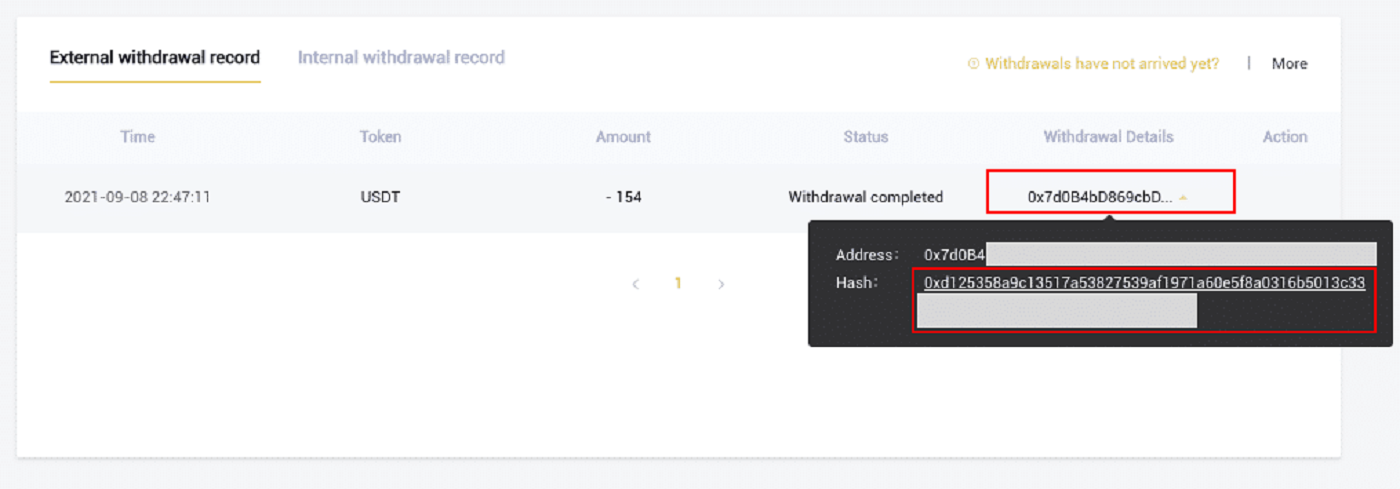LBank 로그인 및 출금 방법

LBank Broker Trading에 로그인하는 방법
LBank 계정에 로그인[PC]
1. LBank 홈페이지 에 접속하여 우측 상단의 [로그인]을 선택합니다 .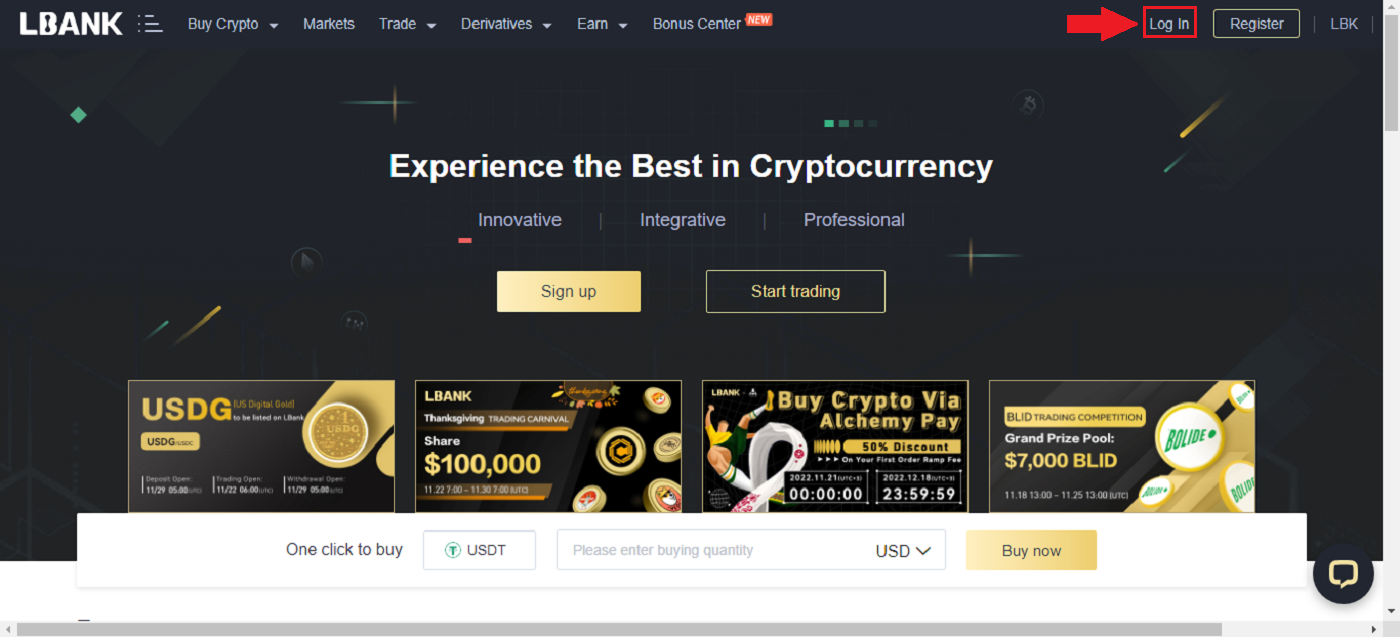
2. 등록한 [이메일] 과 [비밀번호]를 입력한 후 [로그인]을 클릭합니다 . 3. 로그인을 마쳤습니다.
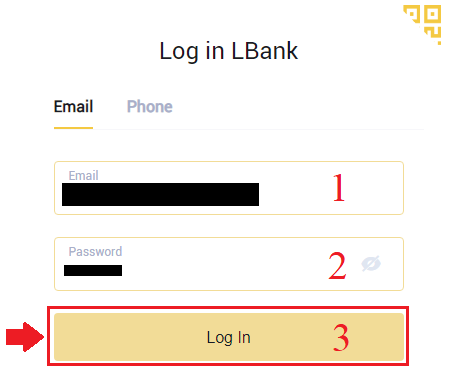
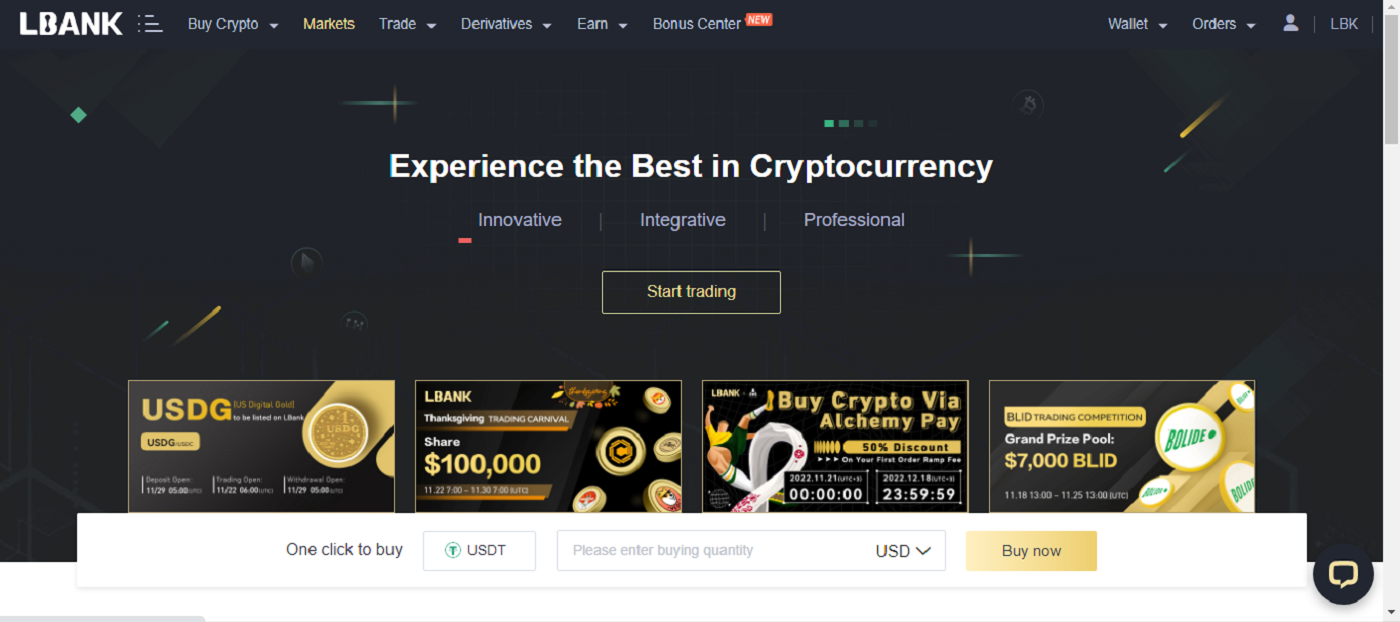
Apple을 사용하여 LBank에 로그인
웹에서 Apple을 통해 LBank 계정에 로그인할 수도 있습니다. 1. LBank 홈페이지
로 이동하여 우측 상단의 [로그인]을 선택합니다 . 2. 애플 버튼을 클릭합니다 . 3. Apple 로그인 창이 열리면 [ID Apple]을 입력하고 Apple 계정의 [비밀번호]를 입력 해야 합니다. 4. [인증번호]를 입력 하고 ID Apple로 메시지를 전송합니다. 5. 또한 [신뢰]를 누르면 다음에 로그인할 때 인증 코드를 입력할 필요가 없습니다. 6. [계속]을 클릭하여 계속 진행합니다.






7. 이메일 주소를 공개하려면 [이메일 주소 공유]를 클릭하고 , 그렇지 않으면 [이메일 주소 숨기기]를 선택하여 이메일 주소를 비공개로 유지합니다. 그런 다음 [계속]을 누릅니다 . 8. 계정 연결을 완료하려면 [이메일 주소]

상단 상자를 채우고 두 번째 상자에 [비밀번호]를 입력합니다 . [링크]를 클릭하여 두 계정을 하나로 합칩니다. 9. 로그인 절차가 완료되었습니다.


Google을 사용하여 LBank에 로그인
1. LBank 메인 페이지 로 이동하여 우측 상단의
[로그인]을 선택합니다 . 2. Google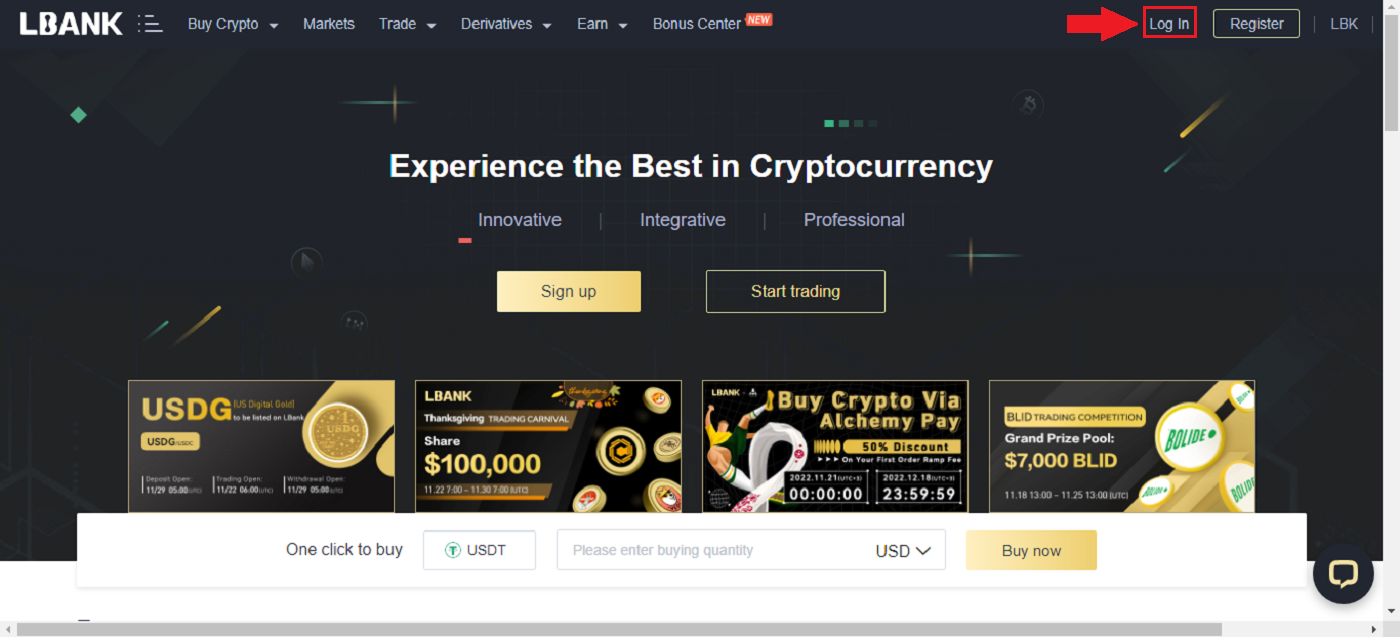
버튼을 클릭합니다 . 3. Google 계정 로그인 창이 열리면 Gmail 주소를 입력한 후 [다음]을 클릭합니다 . 4. 그런 다음 Gmail 계정의 비밀번호를 입력하고 [다음]을 클릭하십시오 . 5. 계정 연결을 완료하려면 [이메일 주소] 상단 상자를 채우고 두 번째 상자에 [비밀번호]를 입력합니다 . [링크]를 클릭하여 두 계정을 하나로 합칩니다. 6. 로그인 절차가 완료되었습니다.
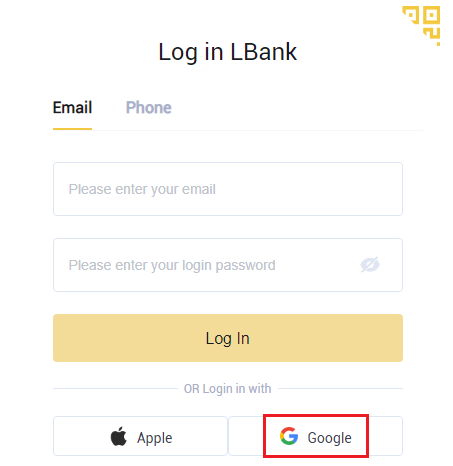
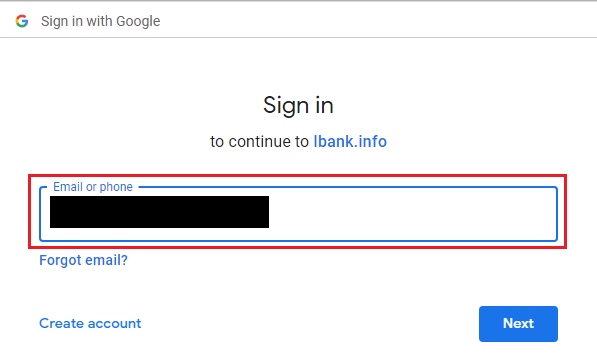
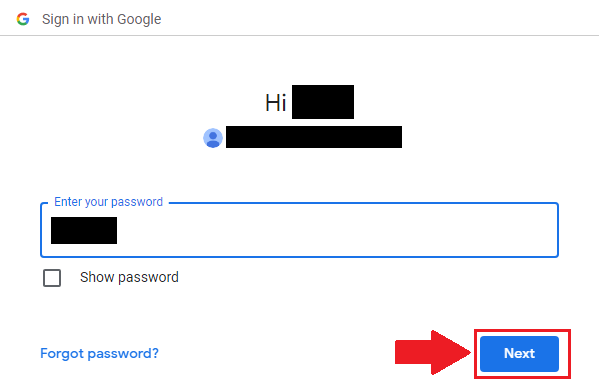
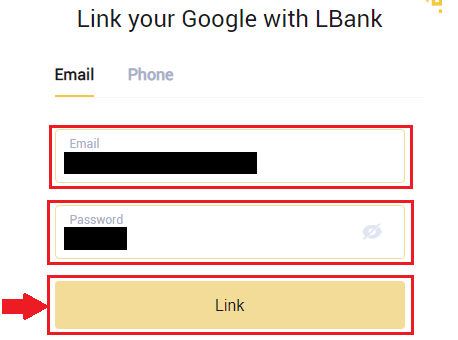
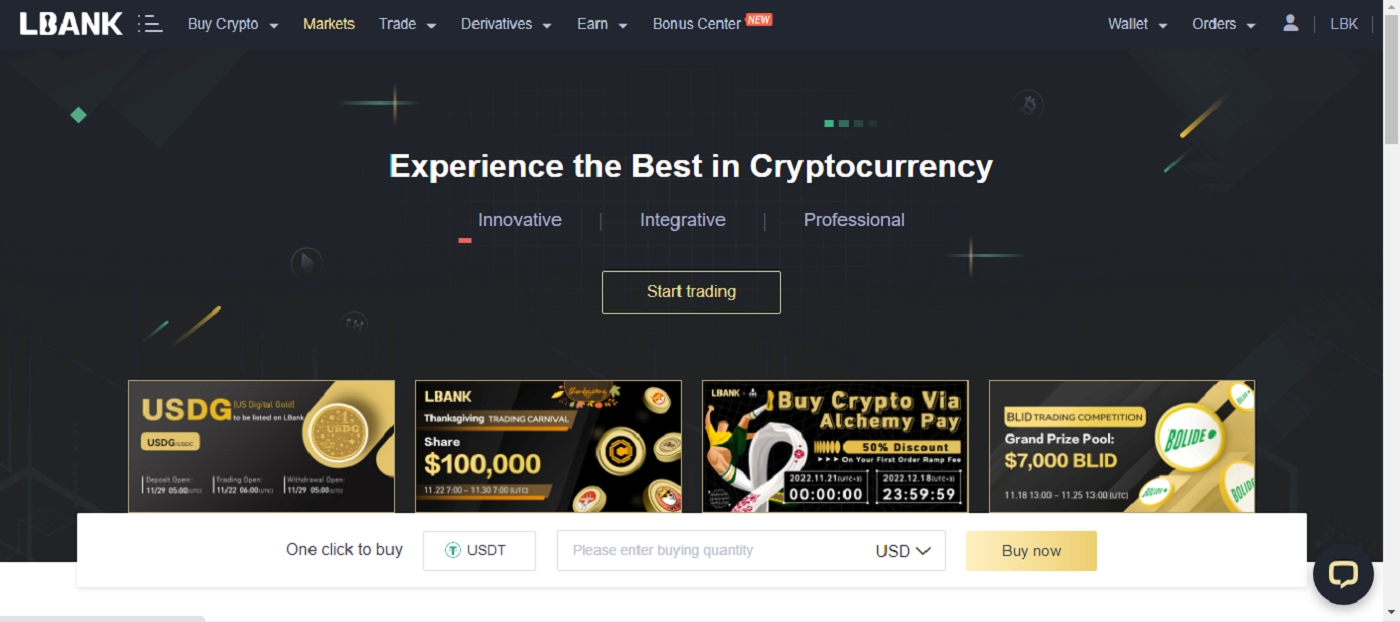
전화번호를 사용하여 LBank에 로그인
1. LBank 홈페이지 에 접속하여 우측 상단의
[로그인]을 클릭합니다 . 2. [전화] 버튼을 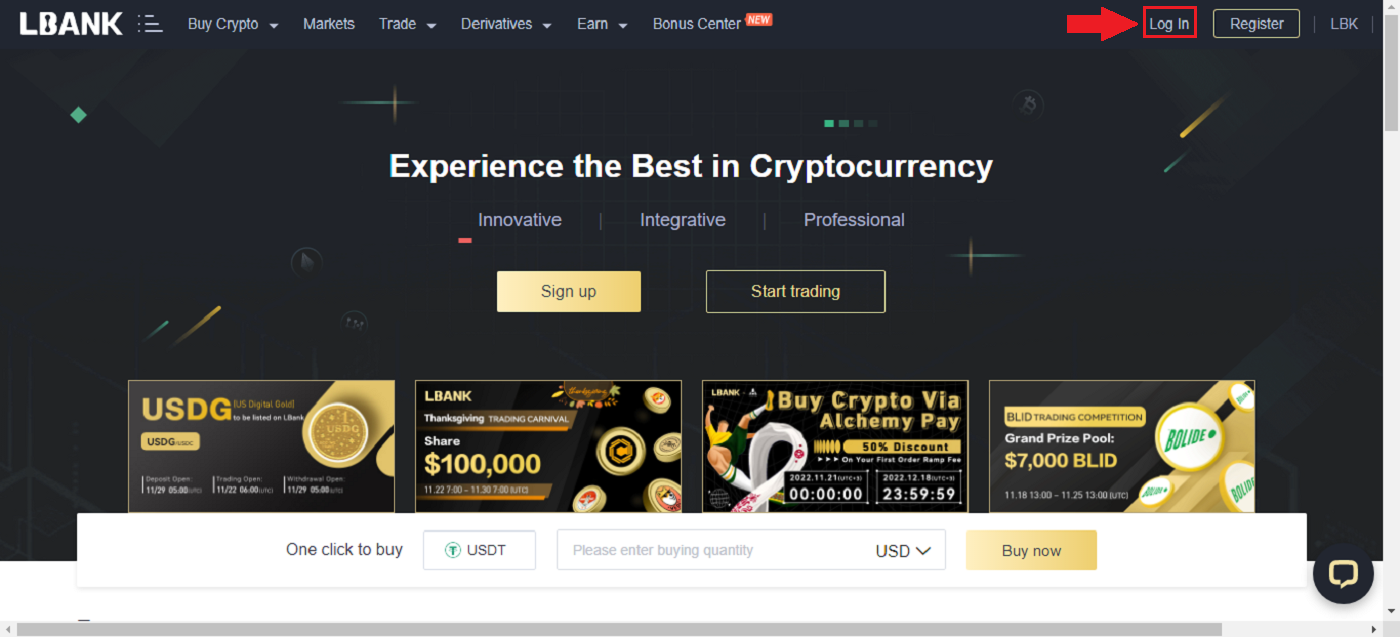
클릭 하고 지역번호를 선택한 후 전화번호를 입력하면 비밀번호 가 등록됩니다. 그런 다음 [로그인]을 클릭합니다 . 3. 로그인이 완료되었습니다.
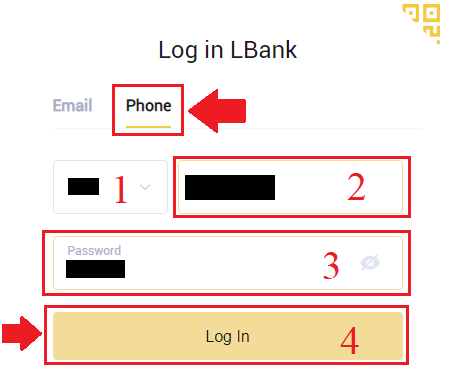
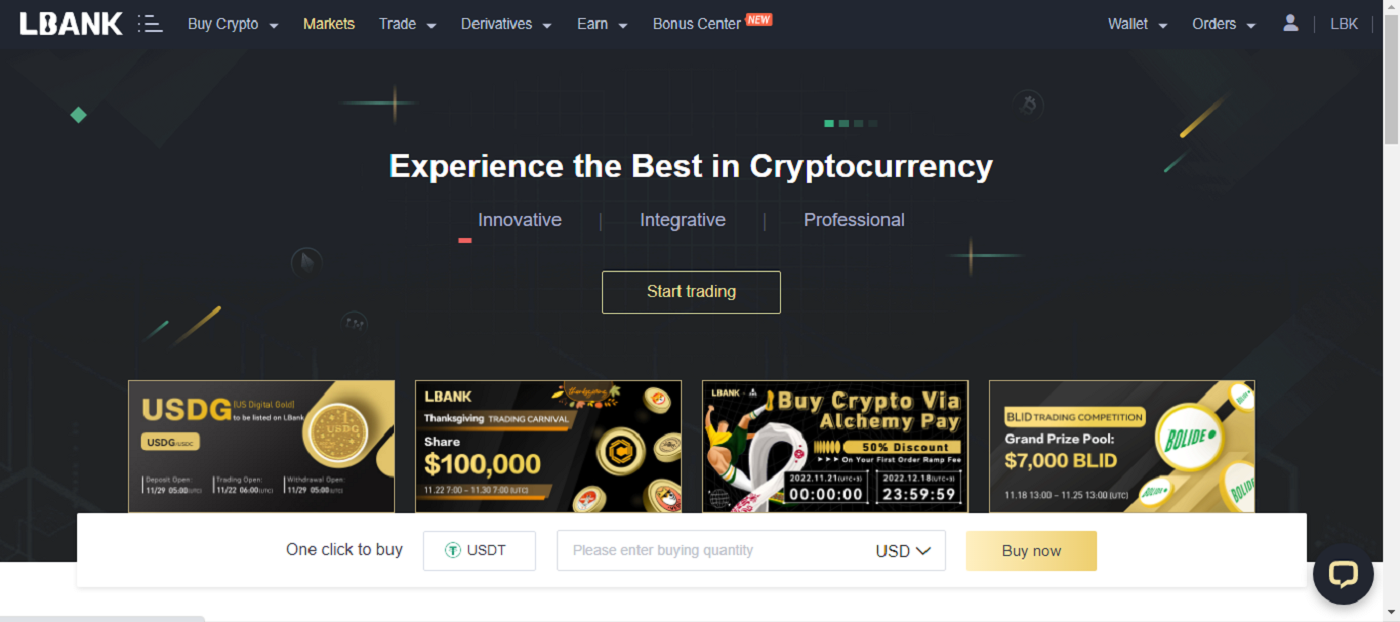
LBank 계정에 로그인 [모바일]
LBank 앱을 통해 LBank 계정에 로그인하십시오.
1. 다운로드한 LBank 앱 [LBank 앱 iOS] 또는 [LBank 앱 Android]를 실행한 후 [로그인]을 누릅니다 .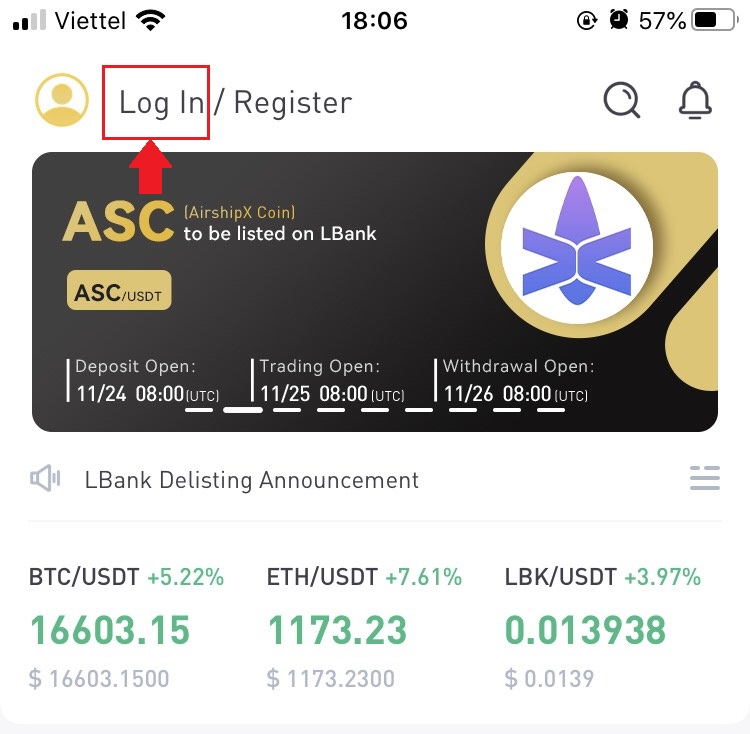
2. LBank에 등록한 [이메일 주소] 와 [비밀번호]를 입력 하고 [로그인] 버튼을 클릭합니다. 3. [이메일 인증 코드]를
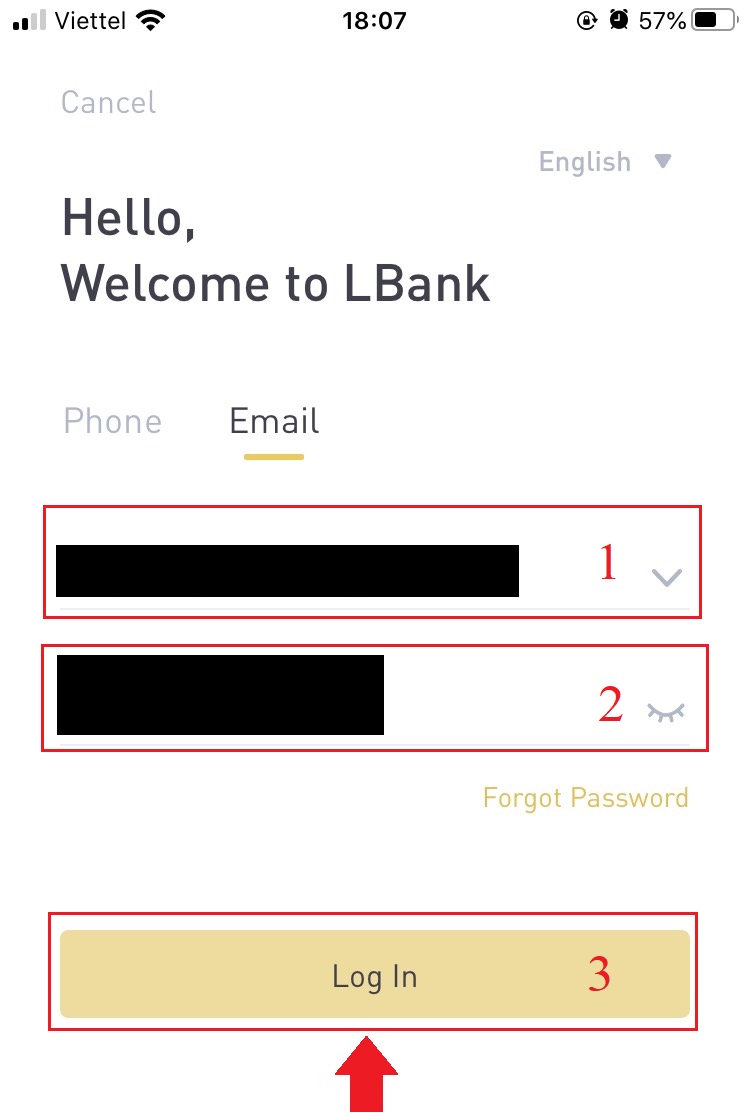
입력 하고 [확인]을 누릅니다 . 4. 로그인 절차가 완료되었습니다.
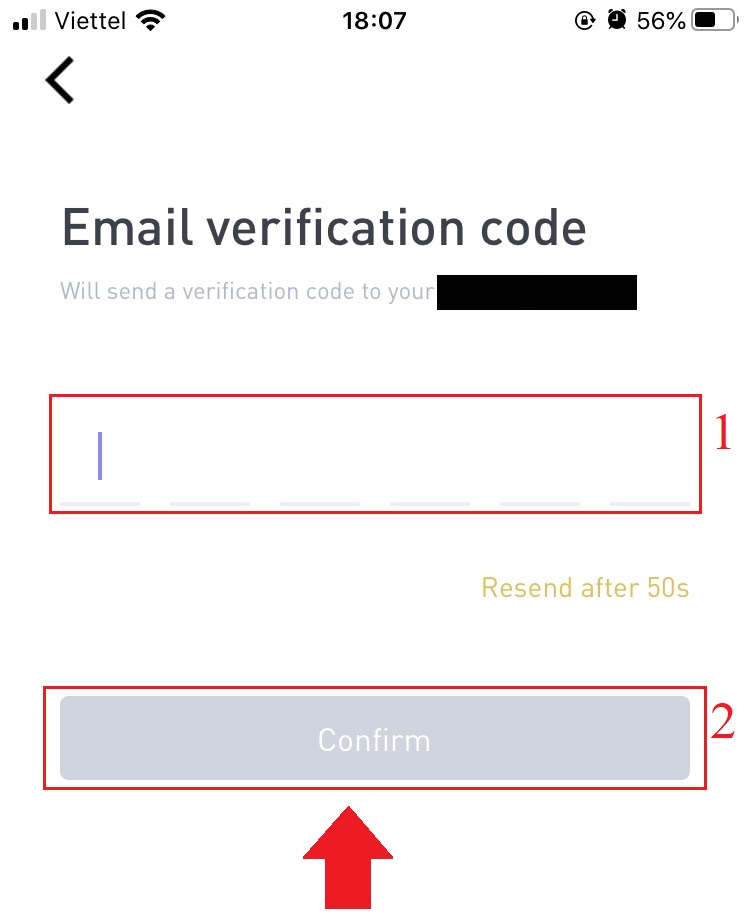
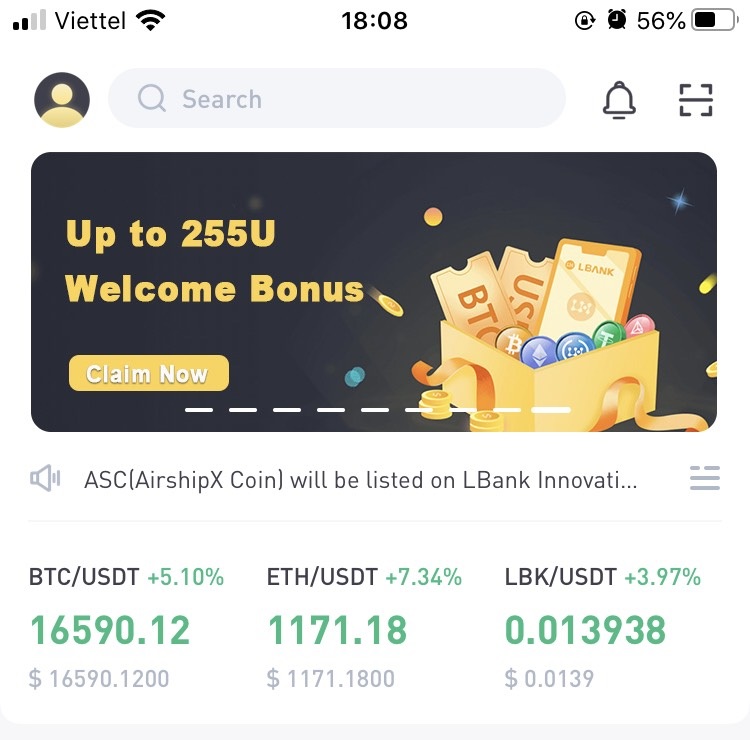
모바일 웹을 통해 LBank 계정에 로그인
1. 휴대폰에서
LBank 홈페이지 로 이동하여 우측 상단의 기호를 선택합니다. 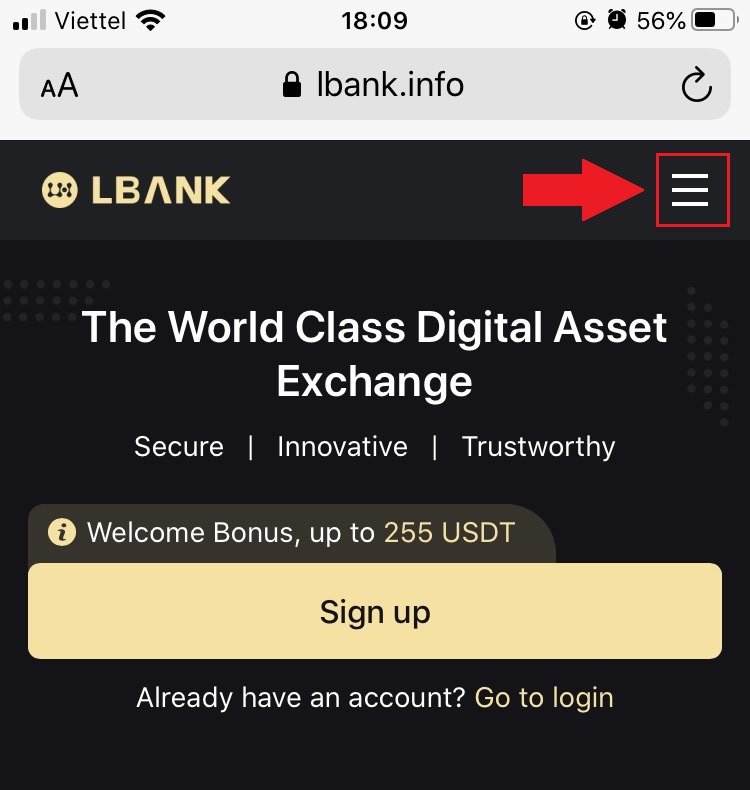
2. [로그인]을 클릭합니다 . 3. 이메일 주소를
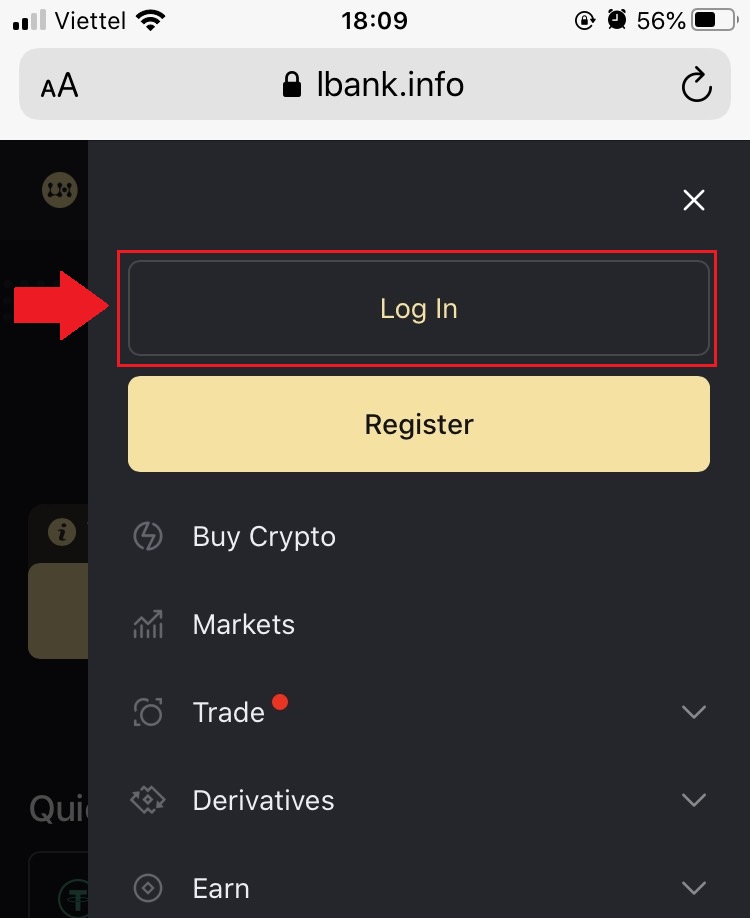
입력 하고 비밀번호를 입력한 후 [읽고 동의함]을 선택 하고 [로그인]을 클릭합니다 . 4. [이메일 인증 코드]를 입력 하고 [제출]을 누릅니다 . 5. 이제 로그인 절차가 끝났습니다.
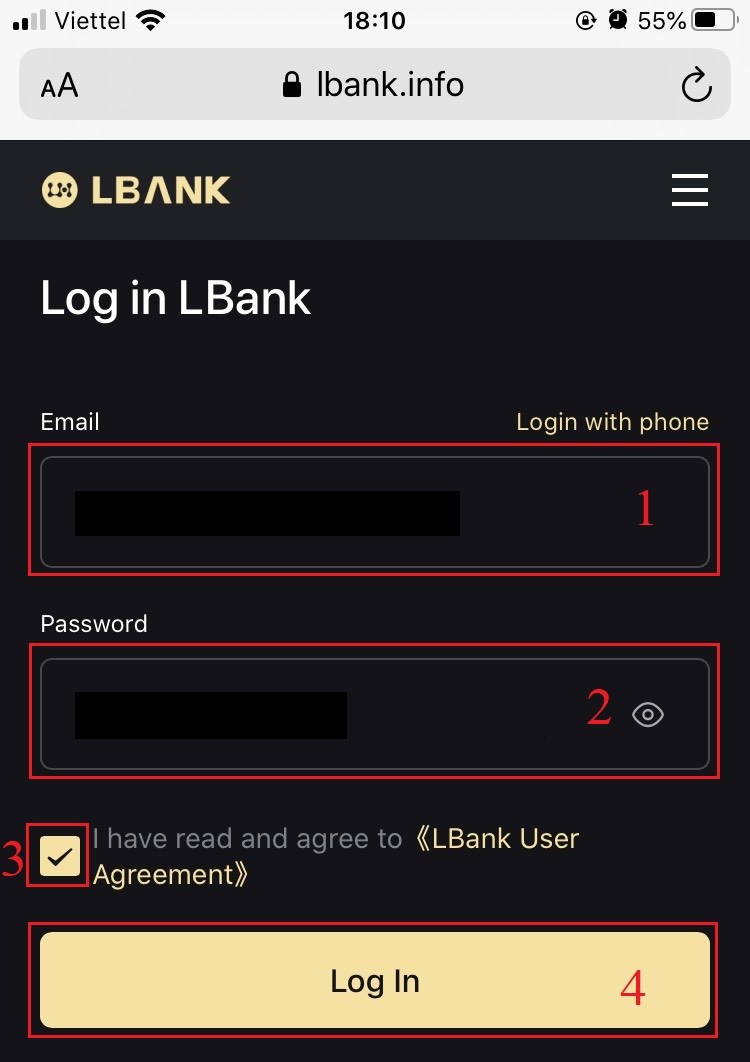
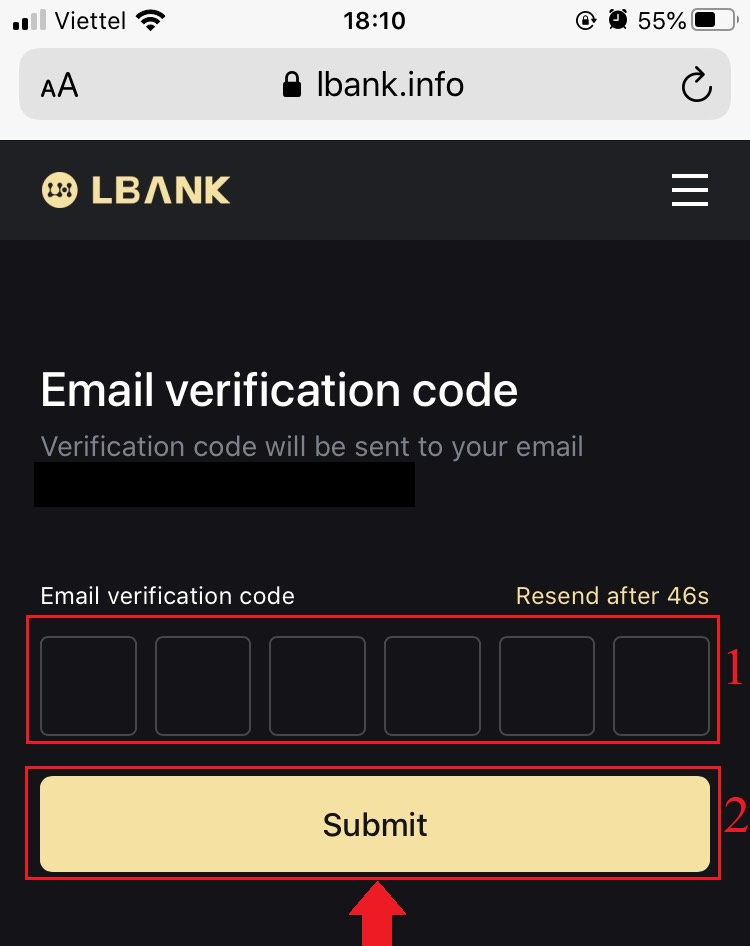
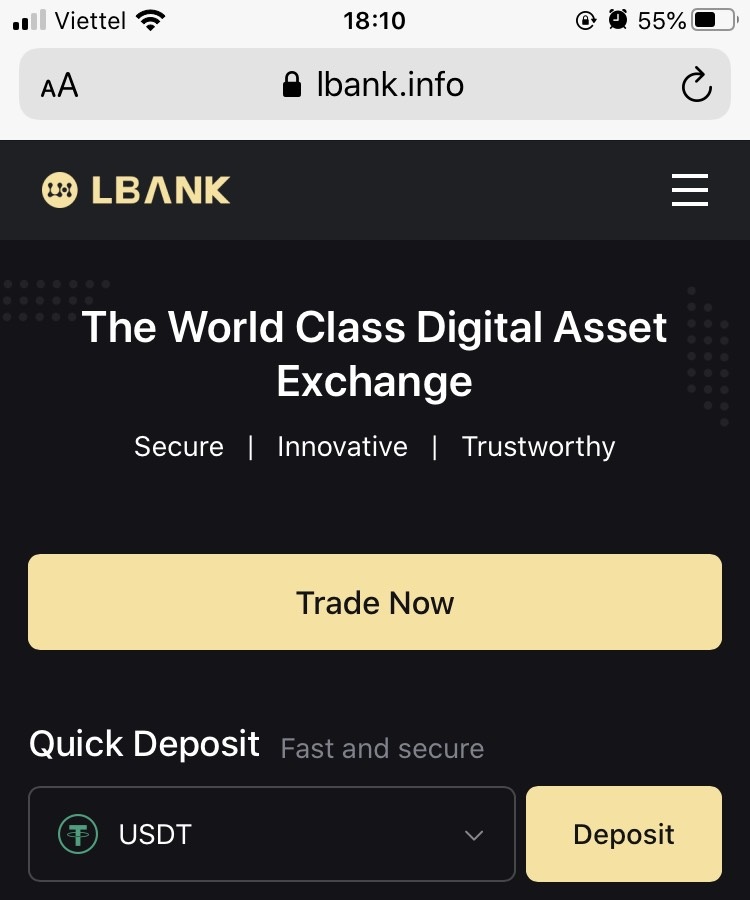
로그인에 대한 자주 묻는 질문(FAQ)
로그인 암호를 검색하는 방법은 무엇입니까?
먼저 웹 버전(컴퓨터 측)에서 비밀번호를 검색합니다. 자세한 내용은 다음과 같습니다.1. 로그인 페이지에서 [비밀번호 분실]을 클릭하여 비밀번호 복구 페이지로 들어갑니다.
2. 그런 다음 페이지의 단계에 따라 계정과 새 비밀번호를 입력하고 새 비밀번호가 동일한지 확인합니다. 이메일 인증 코드를 입력하세요. 3. [다음]을
클릭하면 시스템이 자동으로 로그인 페이지로 이동한 후 [비밀번호 수정]을 완료합니다 . 문제가 발생하면 LBank 공식 이메일 [email protected] 로 문의하십시오.
, 가장 만족스러운 서비스를 제공하고 가능한 한 빨리 질문을 해결해 드리겠습니다. 귀하의 지원과 이해에 다시 한 번 감사드립니다!
알 수 없는 로그인 알림 이메일을 받은 이유는 무엇입니까?
알 수 없는 로그인 알림은 계정 보안을 위한 안전 조치입니다. 계정 보안을 보호하기 위해 CoinEx는 귀하가 새 장치, 새 위치 또는 새 IP 주소에서 로그인할 때 [알 수 없는 로그인 알림] 이메일을 보내드립니다.
[알 수 없는 로그인 알림] 이메일의 로그인 IP 주소와 위치가 본인의 것인지 다시 한 번 확인하세요. 그렇다면
이메일을 무시하세요.
그렇지 않은 경우 로그인 비밀번호를 재설정하거나 계정을 비활성화하고 불필요한 자산 손실을 방지하기 위해 즉시 티켓을 제출하십시오.
LBank에서 USDT/Bitcoin을 인출하는 방법
웹사이트의 LBank에서 USDT를 인출하는 방법
USDT(ERC20)를 사용하여 LBank 계정에서 외부 플랫폼이나 지갑으로 암호화폐를 전송하는 방법을 설명하겠습니다.
1. 로그인 후 [지갑] - [스팟]을 클릭합니다 .
 2. [출금]을 클릭합니다 .
2. [출금]을 클릭합니다 .

3. 암호화폐 출금을 선택합니다. 이 그림에서는 USDT를 꺼냅니다.
4. 네트워크를 선택합니다. BTC를 인출할 때 ERC20 또는 TRC20을 선택할 수 있습니다. 이 거래에 대한 네트워크 수수료도 확인할 수 있습니다. 인출 손실을 방지하기 위해 네트워크가 네트워크가 입력한 주소와 일치하는지 확인하십시오.
5. 받는 사람의 주소를 입력하거나 나중에 주소록 목록에서 선택합니다.

6. 코인과 네트워크를 선택합니다. 그런 다음 주소를 입력합니다.
- Wallet Label은 참조용으로 각 인출 주소에 부여할 수 있는 사용자 지정 이름입니다.
- 메모는 선택 사항입니다. 예를 들어, 다른 LBank 계정이나 다른 거래소로 자금을 보낼 때 MEMO를 제공해야 합니다. 트러스트 월렛 주소로 자금을 보낼 때 메모가 필요하지 않습니다.
- 메모가 필요한지 다시 확인하십시오. 메모가 필요한데 제공하지 않으면 자금을 잃을 수 있습니다.
- 일부 플랫폼 및 지갑에서는 메모를 태그 또는 결제 ID로 참조합니다.
7. 인출할 금액을 입력합니다.
경고: 전송 시 잘못된 정보를 입력하거나 잘못된 네트워크를 선택하면 자산이 영구적으로 손실됩니다. 송금하기 전에 정보가 정확한지 확인하십시오.
새 수취인 주소를 추가하는 방법은 무엇입니까?
1. 새 수취인을 추가하려면 계정- [주소]를 클릭하십시오 .
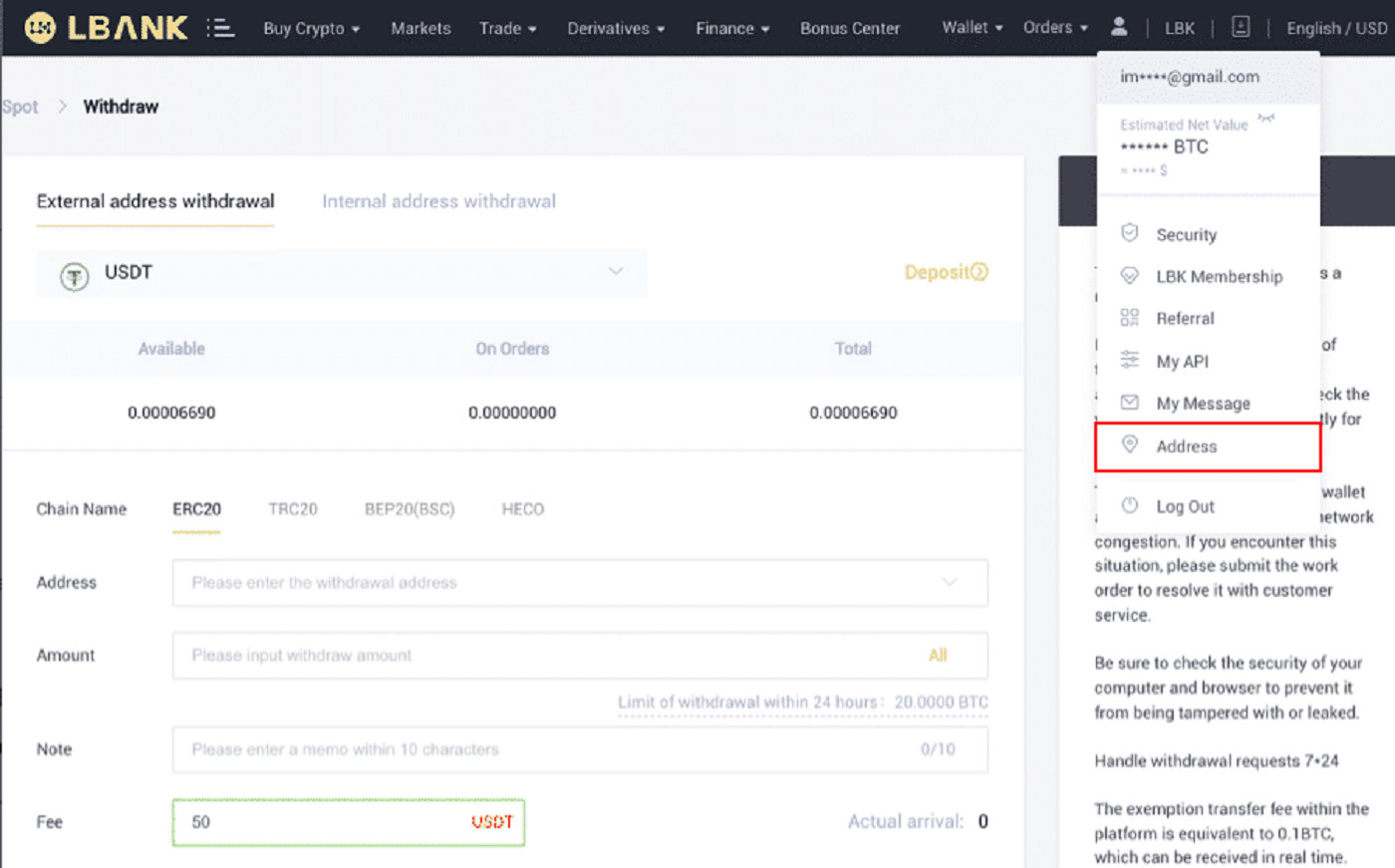
2. [주소 추가]를 클릭합니다 .
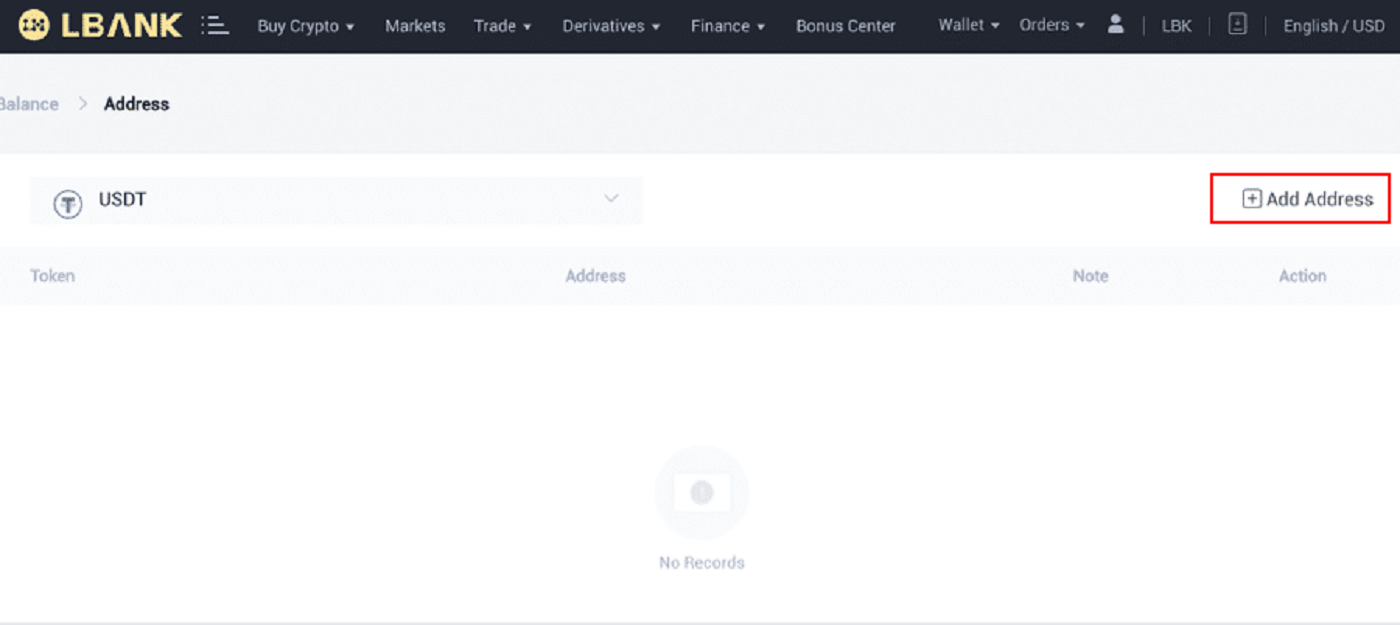
3. 스크린샷에 표시된 대로 다음 주소를 입력합니다. 4. [확인]을
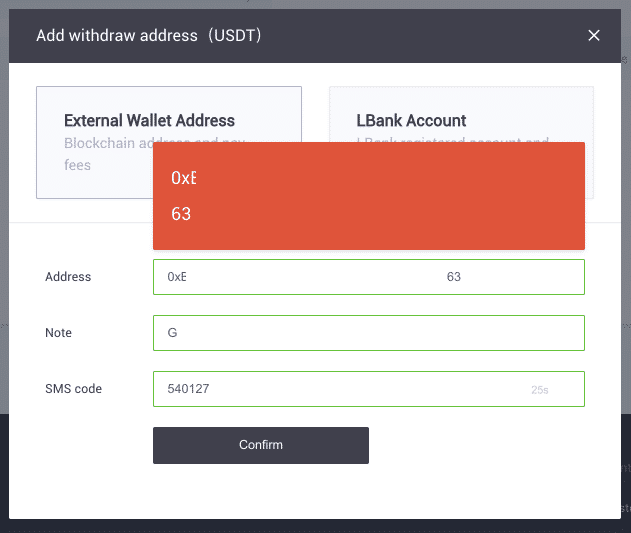
클릭하면 새 주소가 추가됩니다.

LBank 앱에서 USDT를 인출하는 방법
USDT(TRC20)를 사용하여 LBank 계정에서 외부 플랫폼이나 지갑으로 암호화폐를 전송하는 방법을 설명하겠습니다.
1. LBank 로그인 정보를 입력하고 [Wallet]을 선택합니다 .
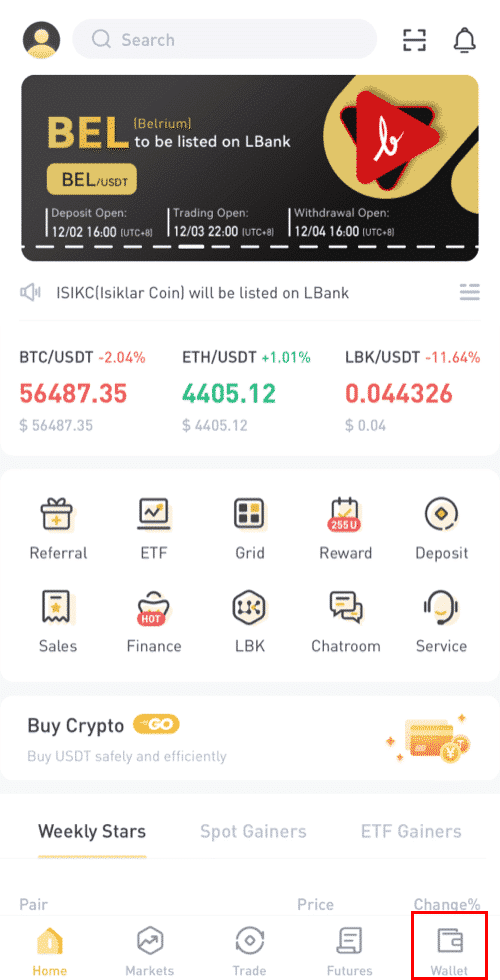
2. [출금]을 클릭합니다 .
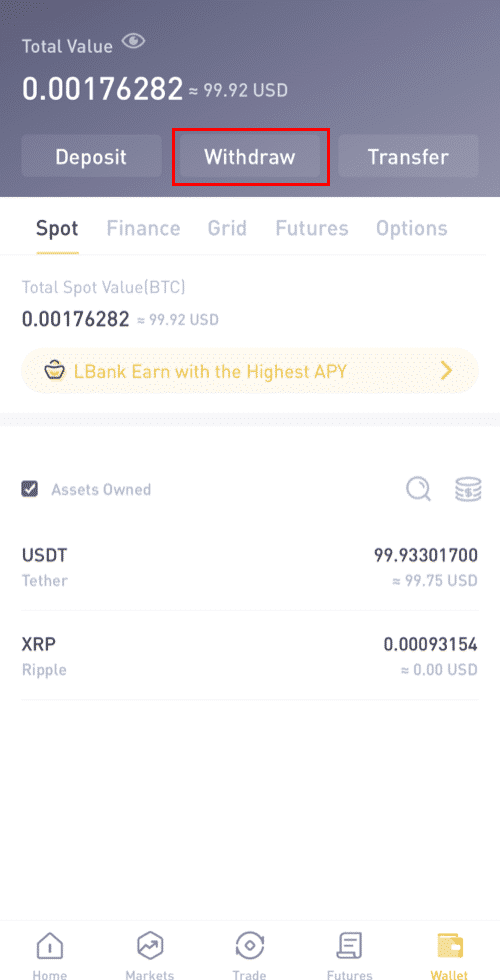
3. 암호화폐 출금을 선택합니다. 이 그림에서는 USDT를 꺼냅니다.
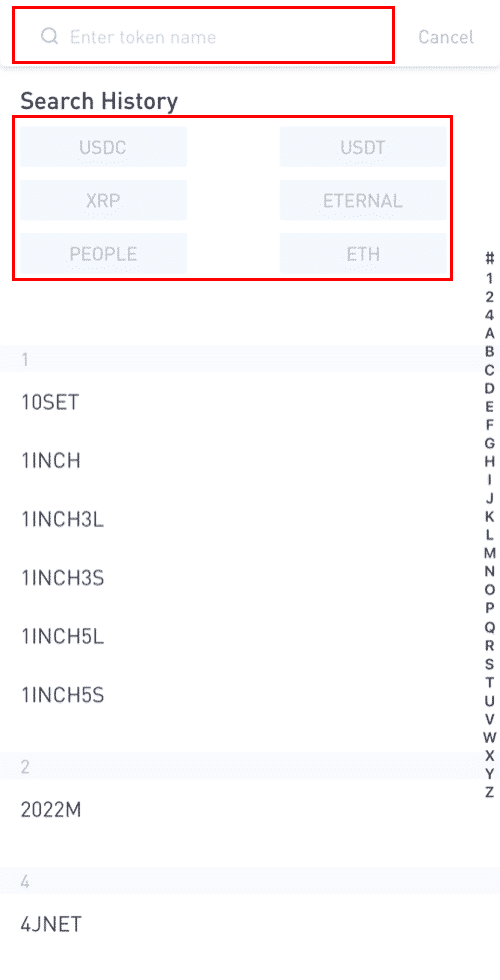
4. C2C를 통해 구매한 동등한 자산은 24시간 이내에 출금이 불가능하오니 유의하시기 바랍니다.
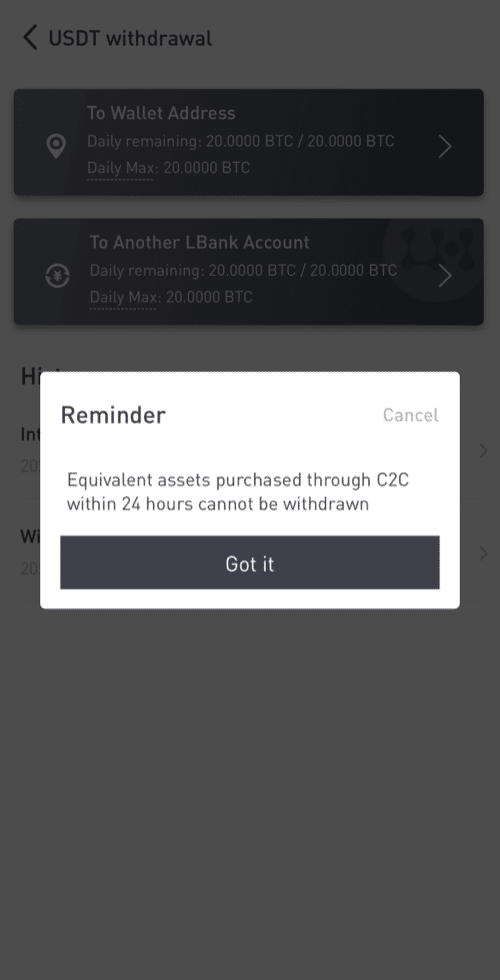
5. 지갑 주소를 선택합니다.
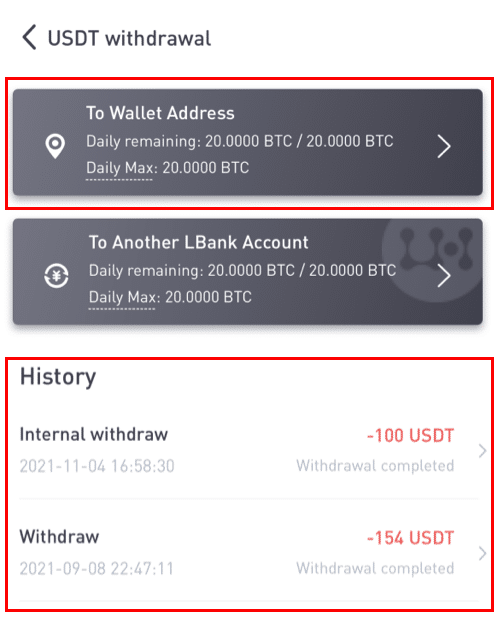
6. TRC20 네트워크를 선택합니다. 그런 다음 주소와 출금 금액을 입력하십시오. (참고는 선택 사항입니다). 그런 다음 [확인]을 클릭합니다 .
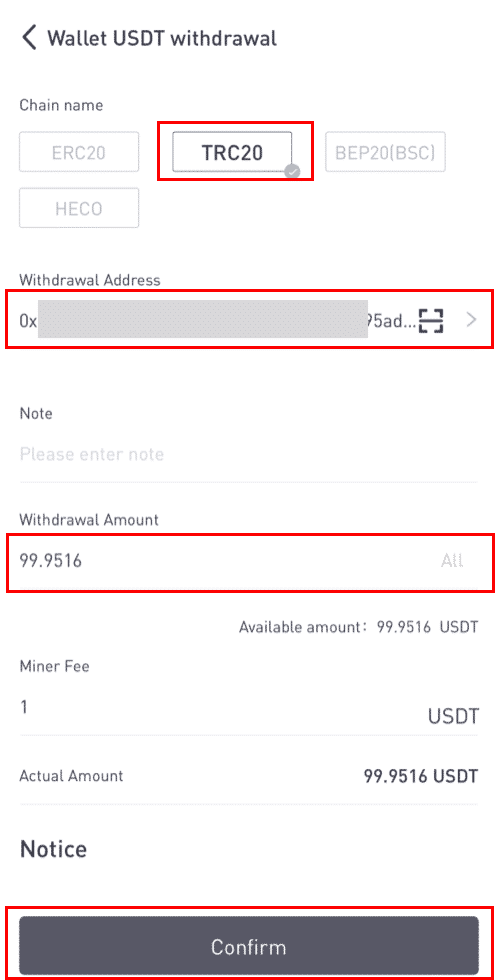
다른 토큰(예: XRP)을 인출할 때 MEMO를 작성하라는 메시지가 표시될 수 있습니다.
- 메모는 선택 사항입니다. 예를 들어, 다른 LBank 계정이나 다른 거래소로 자금을 보낼 때 MEMO를 제공해야 합니다. 트러스트 월렛 주소로 자금을 보낼 때 메모가 필요하지 않습니다.
- 메모가 필요한지 다시 확인하십시오. 메모가 필요한데 제공하지 않으면 자금을 잃을 수 있습니다.
- 일부 플랫폼 및 지갑에서는 메모를 태그 또는 결제 ID로 참조합니다.
7. 인출 세부 사항을 확인하십시오.
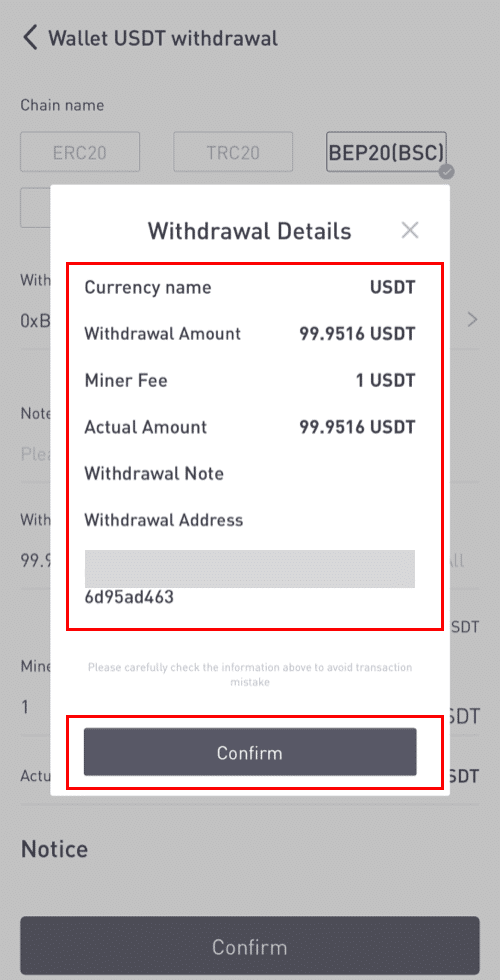
8. Google 및 이메일용 인증 코드를 입력합니다.
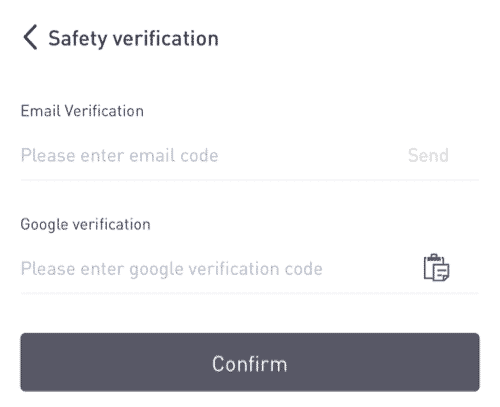
새로운 수신자 주소를 추가하려면 어떻게 해야 하나요?
1. 새로운 수신자를 추가하려면 [] 버튼을 클릭하세요 .
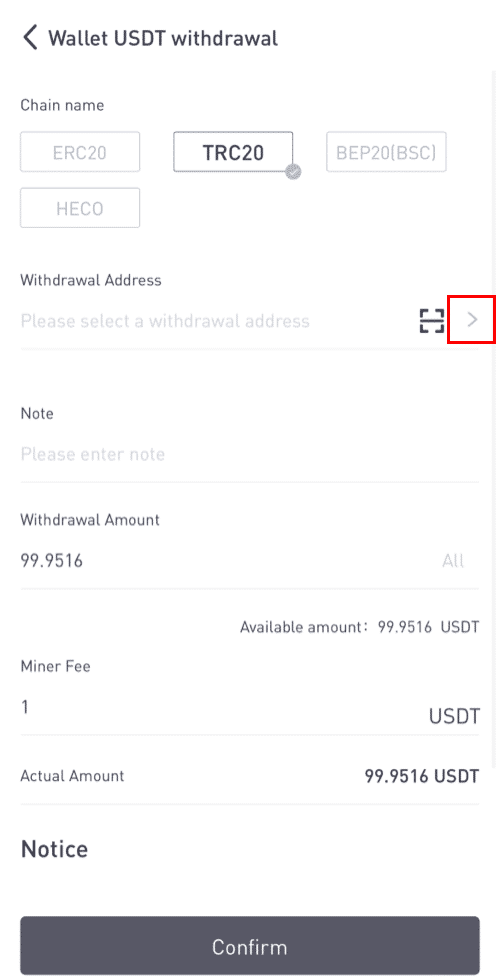
2. [주소 추가]를 클릭합니다 .
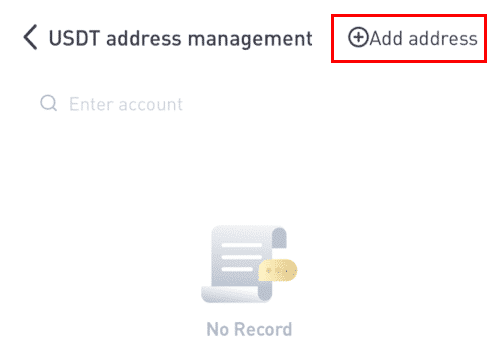
3. 이메일 및 주소 확인 코드를 입력합니다. [즉시 추가]를 클릭한 후 새 주소를 추가했습니다 . 메모는 필요하지 않습니다.
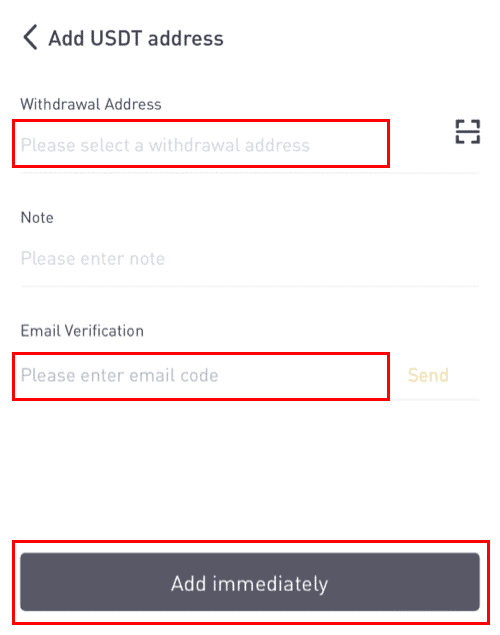
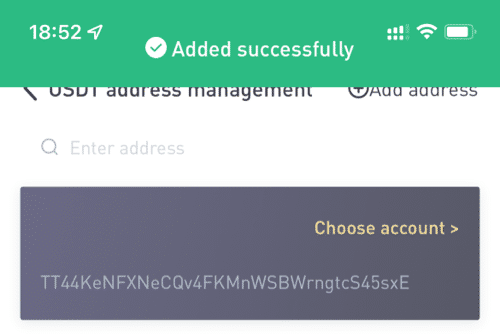
신용/직불 카드로 LBank에서 USDT를 판매하는 방법
1. 로그인 후 LBank 계정 메뉴에서 [암호화폐 구매] - [신용/체크카드]를 선택합니다.

2. 사이드에서 "매도"를 클릭합니다. 3. "Pay"

에 금액을 입력 하고 판매하려는 암호화폐를 선택합니다. 그런 다음 받고자 하는 법정화폐와 지불 방법을 선택하고 "검색"을 클릭하십시오 . 아래 목록에서 거래하려는 타사 플랫폼을 선택하고 "지금 판매"를 클릭하십시오 . 4. 주문을 확인하고 "확인"을 클릭합니다. 결제 페이지의 안내에 따라 결제를 완료하세요. 5. 주문 내역을 확인할 수 있는 곳입니다.



LBank에서 내부 이체하는 방법
내부 이체 기능을 사용하여 두 개의 LBank 계좌 간에 돈을 이체할 수 있습니다. 거래 수수료가 필요하지 않으며 즉시 적립됩니다.
1. LBank 계정 로그인 후 [Wallet]을 클릭합니다.
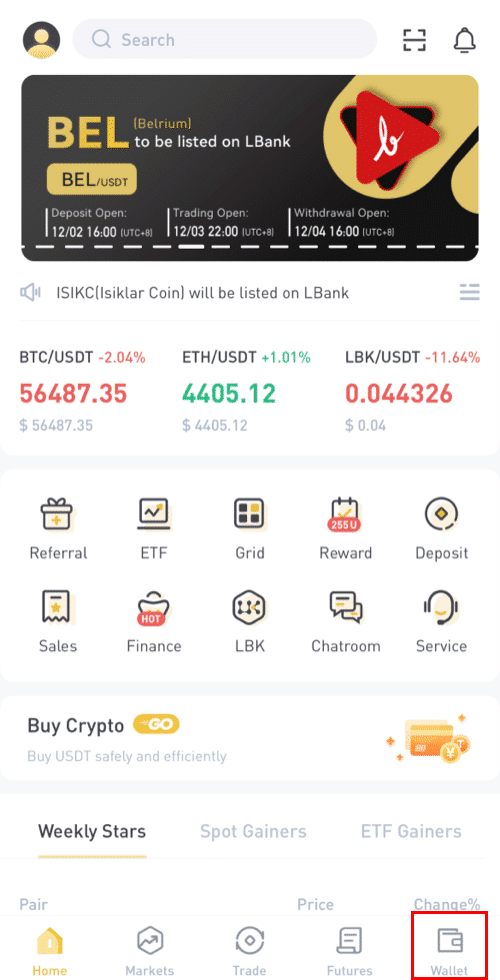
2. [출금]을 클릭합니다.
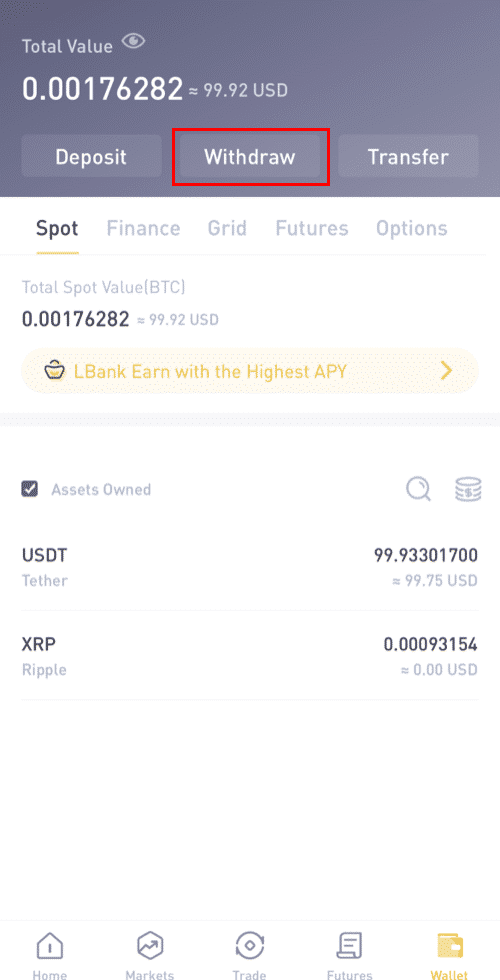
3. 출금할 코인을 선택합니다.
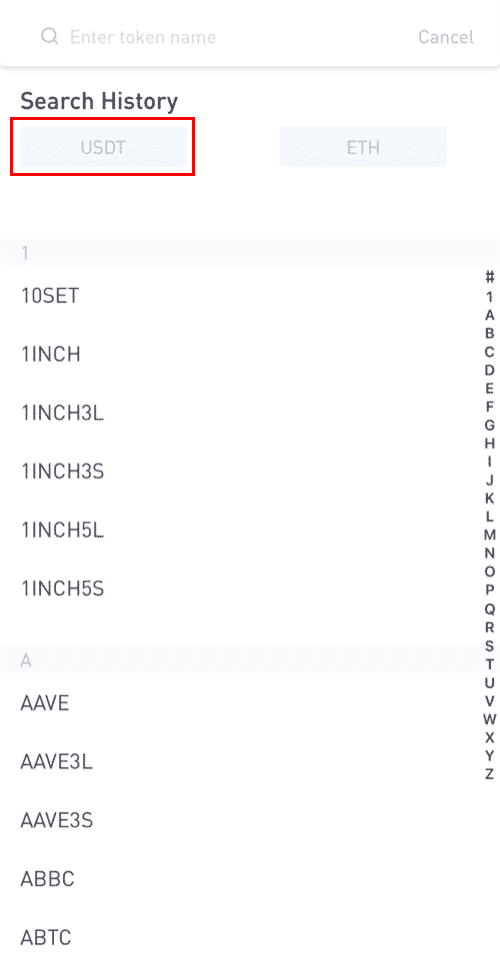
4. 그런 다음 다른 LBank 사용자의 수신자 주소를 입력하거나 주소록 목록에서 선택하십시오.
이체할 금액을 입력합니다. 그러면 화면에 네트워크 요금이 표시됩니다. 네트워크 수수료는 비 LBank 주소로 인출하는 경우에만 부과됩니다 .. 받는 사람의 주소가 정확하고 LBank 계정에 속해 있으면 네트워크 수수료가 차감되지 않습니다. 수취인 계정은 [수취 금액] 으로 표시된 금액을 받게 됩니다 .
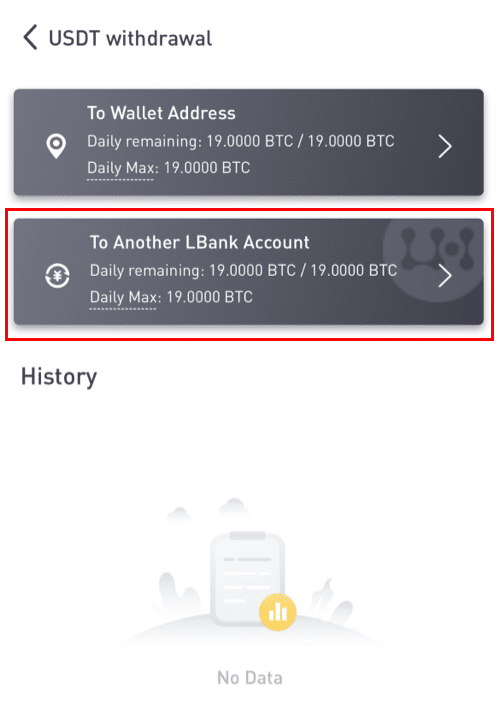
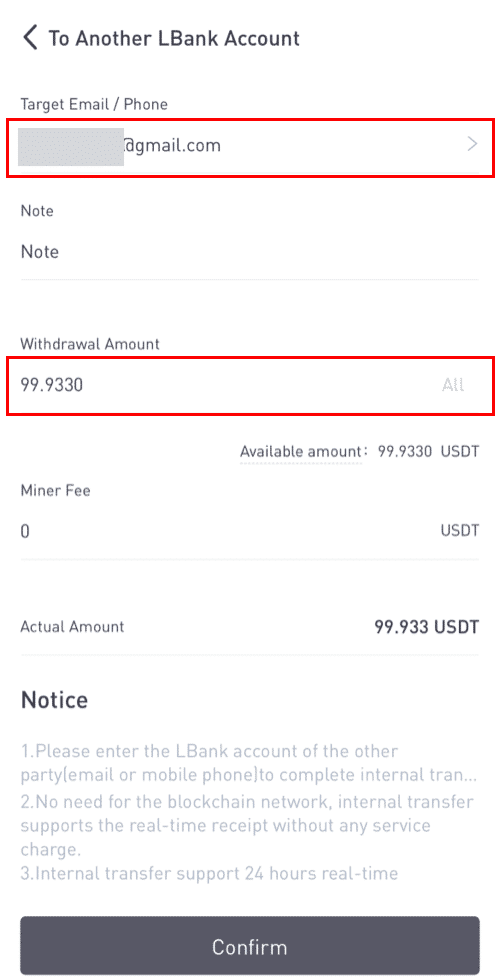
참고: 수수료 면제 및 자금 즉시 도착은 수취인 주소가 LBank 계정에 속할 때만 적용됩니다. 주소가 정확하고 LBank 계정에 속해 있는지 확인하십시오.
또한 메모가 필요한 코인을 인출하는 것으로 시스템에서 감지되면 메모 필드도 필수입니다. 이 경우 메모를 제공하지 않고 탈퇴할 수 없습니다. 정확한 메모를 제공하십시오. 그렇지 않으면 자금이 손실됩니다.
7. [제출]을 클릭합니다.이 거래에 대한 2FA 보안 확인을 완료하도록 리디렉션됩니다. [제출] 버튼을 누르기 전에 출금 토큰, 금액, 주소를 다시 한 번 확인해주세요 .
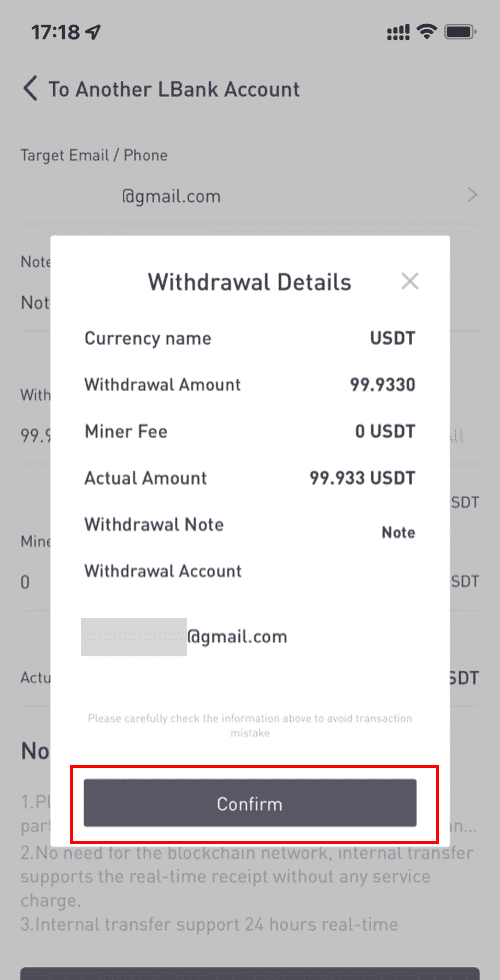
8. 출금 성공 후 [지갑] - [출금] - [**토큰명] 으로 돌아가서 이체 상태를 확인할 수 있습니다.
LBank 내부 이체의 경우 TxID가 생성되지 않습니다 .
내부 송금 주소는 어떻게 추가하나요?
1. 내부 주소가 없는 경우 [계정 추가]를 클릭합니다.
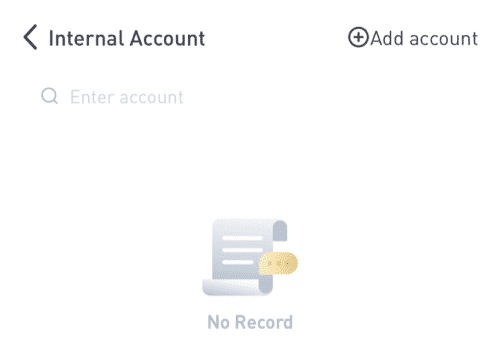
2. 그 후 주소, 메모, 이메일 확인을 위한 정보를 입력할 수 있는 다음 페이지로 이동합니다. 새로 추가된 주소는 LBank 계정과 연결되어 있어야 합니다. 그런 다음 [즉시 추가]를 클릭합니다 .
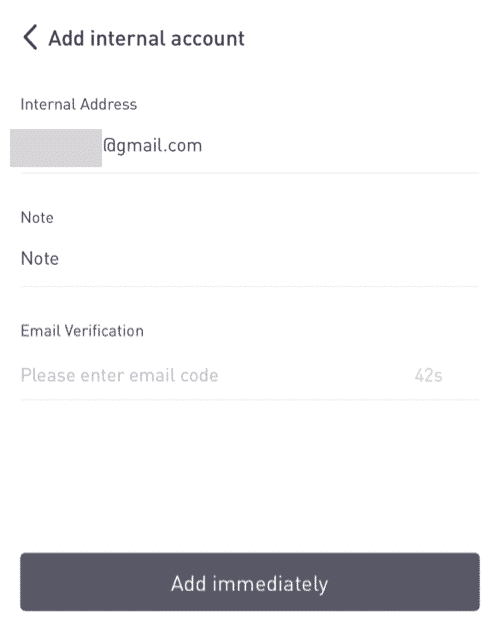
3. 주소가 내부 전송 주소로 성공적으로 삽입되었습니다.
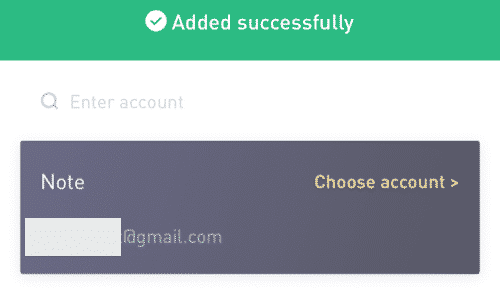
자주 묻는 질문(FAQ)
출금 기능을 재개하는 방법은 무엇입니까?
보안상의 이유로 다음과 같은 이유로 출금 기능이 일시적으로 중단될 수 있습니다.- 로그인 후 비밀번호를 변경하거나 SMS/Google 인증을 비활성화하면 24시간 동안 출금 기능이 정지됩니다.
- SMS/Google 인증 재설정, 계정 잠금 해제 또는 계정 이메일 변경 후 48시간 동안 출금 기능이 정지됩니다.
출금 기능은 시간이 다 되면 자동으로 재개됩니다.
계정에 비정상적인 활동이 있는 경우 출금 기능도 일시적으로 비활성화됩니다. 온라인 서비스에 문의하십시오.
잘못된 주소로 인출할 때 어떻게 해야 합니까?
실수로 잘못된 주소로 자금을 인출하는 경우 LBank는 자금 수취인을 찾을 수 없으며 추가 지원을 제공할 수 없습니다. 당사 시스템은 보안 확인을 완료한 후 [제출]을 클릭하는 즉시 출금 프로세스를 시작합니다 .

잘못된 주소로 인출된 자금을 어떻게 회수할 수 있습니까?
- 실수로 잘못된 주소로 자산을 보냈고 이 주소의 소유자를 알고 있는 경우 소유자에게 직접 문의하십시오.
- 자산이 다른 플랫폼의 잘못된 주소로 전송된 경우 해당 플랫폼의 고객 지원에 도움을 요청하십시오.
- 출금 태그/메모 작성을 잊으셨다면 해당 플랫폼의 고객센터로 연락하여 출금 TxID를 알려주시기 바랍니다.
내 인출이 왜 도착하지 않았나요?
1. LBank에서 다른 거래소/지갑으로 출금했는데 아직 입금이 안되었습니다. 왜?
은행 계좌에서 다른 거래소 또는 지갑으로 자금을 이체하려면 다음 세 단계를 거쳐야 합니다.
- LBank 출금 요청
- 블록체인 네트워크 확인
- 해당 플랫폼에 입금
일반적으로 30-60분 이내에 TxID(트랜잭션 ID)가 생성되어 LBank가 출금 트랜잭션을 성공적으로 방송했음을 나타냅니다.
그러나 특정 거래가 확인되는 데는 여전히 시간이 걸릴 수 있으며 최종적으로 대상 지갑에 자금이 입금되는 데는 더 오래 걸릴 수 있습니다. 필요한 "네트워크 확인"의 양은 블록체인마다 다릅니다.
예를 들어:
- A는 LBank에서 개인 지갑으로 2 BTC를 인출하기로 결정합니다. 요청을 확인한 후 LBank가 트랜잭션을 생성하고 브로드캐스트할 때까지 기다려야 합니다.
- 트랜잭션이 생성되는 즉시 A는 LBank 지갑 페이지에서 TxID(트랜잭션 ID)를 볼 수 있습니다. 이 시점에서 트랜잭션은 보류(미확인)되고 2 BTC는 일시적으로 동결됩니다.
- 모든 것이 순조롭게 진행되면 거래가 네트워크에 의해 확인되고 A는 2번의 네트워크 확인 후 개인 지갑에서 BTC를 받게 됩니다.
- 이 예에서 그녀는 입금이 지갑에 나타날 때까지 2번의 네트워크 확인을 기다려야 했지만 필요한 확인 금액은 지갑이나 거래소에 따라 다릅니다.
- 블록체인 탐색기에서 트랜잭션이 확인되지 않은 것으로 표시되면 확인 프로세스가 완료될 때까지 기다리십시오. 이는 블록체인 네트워크에 따라 다릅니다.
- 블록체인 탐색기에 거래가 이미 확인된 것으로 표시되면 자금이 성공적으로 송금되었음을 의미하며 이 문제에 대해 추가 지원을 제공할 수 없습니다. 추가 도움을 받으려면 대상 주소의 소유자/지원 팀에 문의해야 합니다.
- 이메일 메시지에서 확인 버튼을 클릭한 후 6시간이 지나도 TxID가 생성되지 않으면 고객 지원팀 에 도움을 요청하고 해당 거래의 출금 내역 스크린샷을 첨부하십시오 . 고객 서비스 담당자가 신속하게 지원할 수 있도록 위의 세부 정보를 제공했는지 확인하십시오.
2. 블록체인에서 트랜잭션 상태를 확인하려면 어떻게 해야 하나요?
LBank 계정에 로그인하여 [지갑] - [현물] - [거래내역]을 클릭 하면 암호화폐 출금내역을 조회할 수 있습니다. [Status]

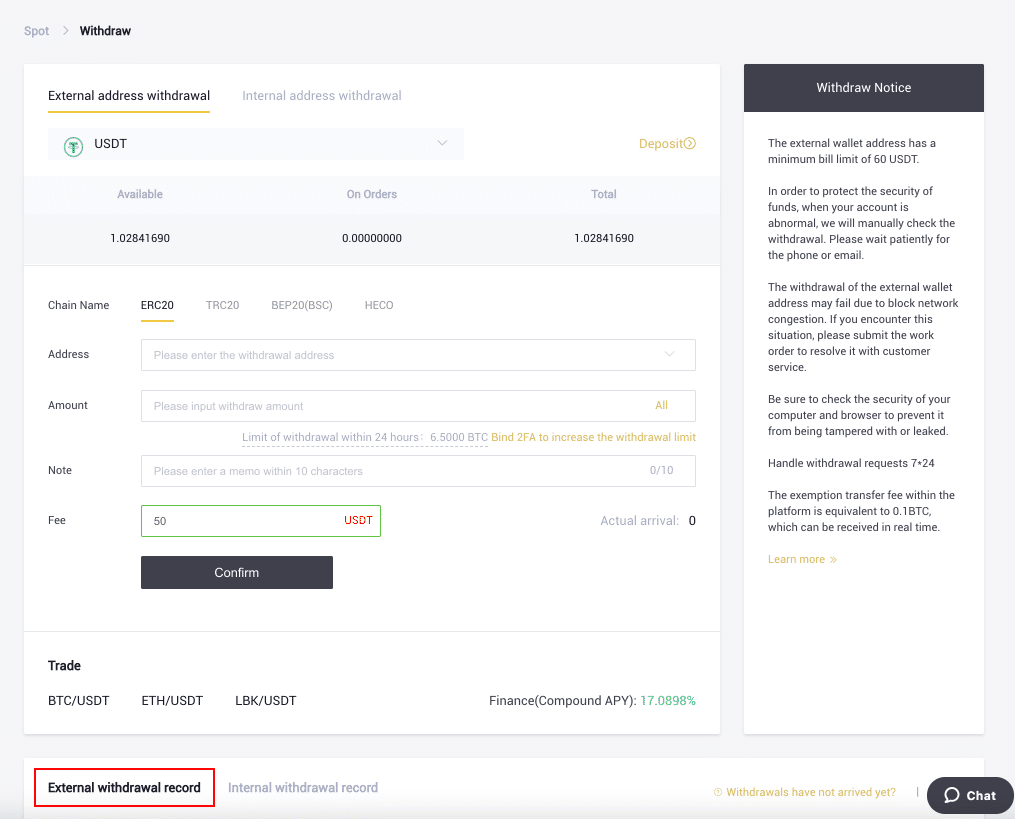
에 거래가 "Processing"으로 표시 되면 확인 프로세스가 완료될 때까지 기다리십시오. [Status]에 거래가 "완료"로 표시 되면 을 클릭하여 거래 내역을 볼 수 있습니다.